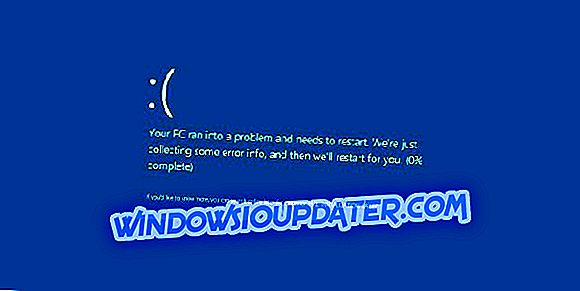Softwarové podvody jsou u aplikací třetích stran poměrně běžné. Některé z nich skryjí další aplikace v přehledu a instalují všechny druhy nechtěného softwaru (systém Windows 10 to také provádí). uTorrent je jedním z nejoblíbenějších torrent torrentů po celém světě a dobrý kus třetích stran instalátory nabídne uživatelům jako další.
Problémem je samozřejmě fakt, že někteří lidé to nechtějí. Po instalaci tímto způsobem, není to tak jednoduché odstranit, jak by mělo být.
Proto jsme si vybrali dva způsoby, jak ji odstranit, takže se ujistěte, zda je chcete zkontrolovat, pokud chcete uTorrent z obrázku.
Jak násilně odinstalovat uTorrent
- Vyčistit položky registru a odstranit aplikaci ručně
- Použijte odinstalační program třetích stran
Řešení 1 - Vyčistěte položky registru a aplikaci odstraňte ručně
Stahování a instalace uTorrentu z oficiálních webových stránek jej umístí s ostatními aplikacemi ve složce Program Files. Měli byste být schopni jej najít v Ovládacích panelech a snadno jej odinstalovat.
To však není případ, kdy je aplikace instalována jako sekundární při instalaci jiných výrobců. Bude vám nabídnut uTorrent a mnoho uživatelů jej nainstaluje náhodně.
Instalační program umístí uTorrent na jiné netradiční místo, aniž by se vás zeptal, kde ho chcete. To z něj činí klasický PUP (potenciálně nežádoucí program) a ne záměrně zvoleného torrent klienta.
S tím na mysli, budete muset dostat své ruce špinavé, aby bylo možné odstranit. Je třeba zvážit dvě věci. Za prvé, budeme muset odstranit všechny položky registru spojené s uTorrent. Za druhé, budeme muset najít, kde je aplikace nainstalována a odstranit celou složku.
Jak odstranit položky registru takto:
- Klepněte pravým tlačítkem myši na hlavním panelu a otevřete Správce úloh .
- Vyhledejte uTorrent v části Procesy a ukončete všechny související spuštěné procesy.
- Do vyhledávacího panelu systému Windows zadejte příkaz Regedit, klepněte pravým tlačítkem myši na Editor registru a spusťte jej jako správce .

- Zálohování registru provedete klepnutím na soubor a poté Exportem.
- Stisknutím klávesy Shift + F otevřete panel Rozšířené vyhledávání.
- Zadejte uTorrent a klepněte na tlačítko Najít další . Je důležité, abyste neodstraňovali nic, co nesouvisí s uTorrent.

- Odebrat všechny položky uTorrent a zavřete Editor registru.
- Restartujte počítač.
A to je způsob, jak zjistit instalační cestu pro uTorrent:
- Otevřete Průzkumník souborů a do panelu Hledat zadejte příkaz uTorrent .
- Najděte hlavní instalační složku a smažte ji. K tomu můžete potřebovat administrativní povolení.
- Restartujte počítač.
Řešení 2 - Použijte odinstalační program třetích stran
Druhá možnost je mnohem snazší sledovat, ale vyžaduje instalaci dalšího softwaru třetích stran, zejména pro začátečníky. Uninstallers jsou docela užitečné aplikace, některé efektivní více než ostatní.
Někteří mohou dokonce představovat větší hrozbu než škodlivý software, protože mají přístup k registru a mohou odstranit něco, co nemá být vymazáno. Takže šlapat lehce a zálohovat registru buď prostřednictvím aplikace nebo ručně, přístup k Editoru registru a export aktuální nastavení.
Důrazně doporučujeme IObit Uninstaller Pro, lídr ve svém výklenku, který je uživatelsky příjemný, vysoce kompatibilní s Windows PC a také běží hladce na starších počítačích. Zobrazí všechny nainstalované programy a když se rozhodnete odinstalovat konkrétní prvek, umožní vám také odinstalovat jeho zbytky.
- Stáhnout nyní IObit Uninstaller PRO 7 zdarma
Máme seznam nejlepších nástrojů pro tuto práci, většina z nich zdarma. Pokud se necítíte bezpečně, můžete je po odinstalaci uTorrent z počítače vždy odstranit. Máte-li zájem o získání odinstalačního programu třetích stran, který vám tuto práci udělá, nezapomeňte zkontrolovat náš top list, zde.